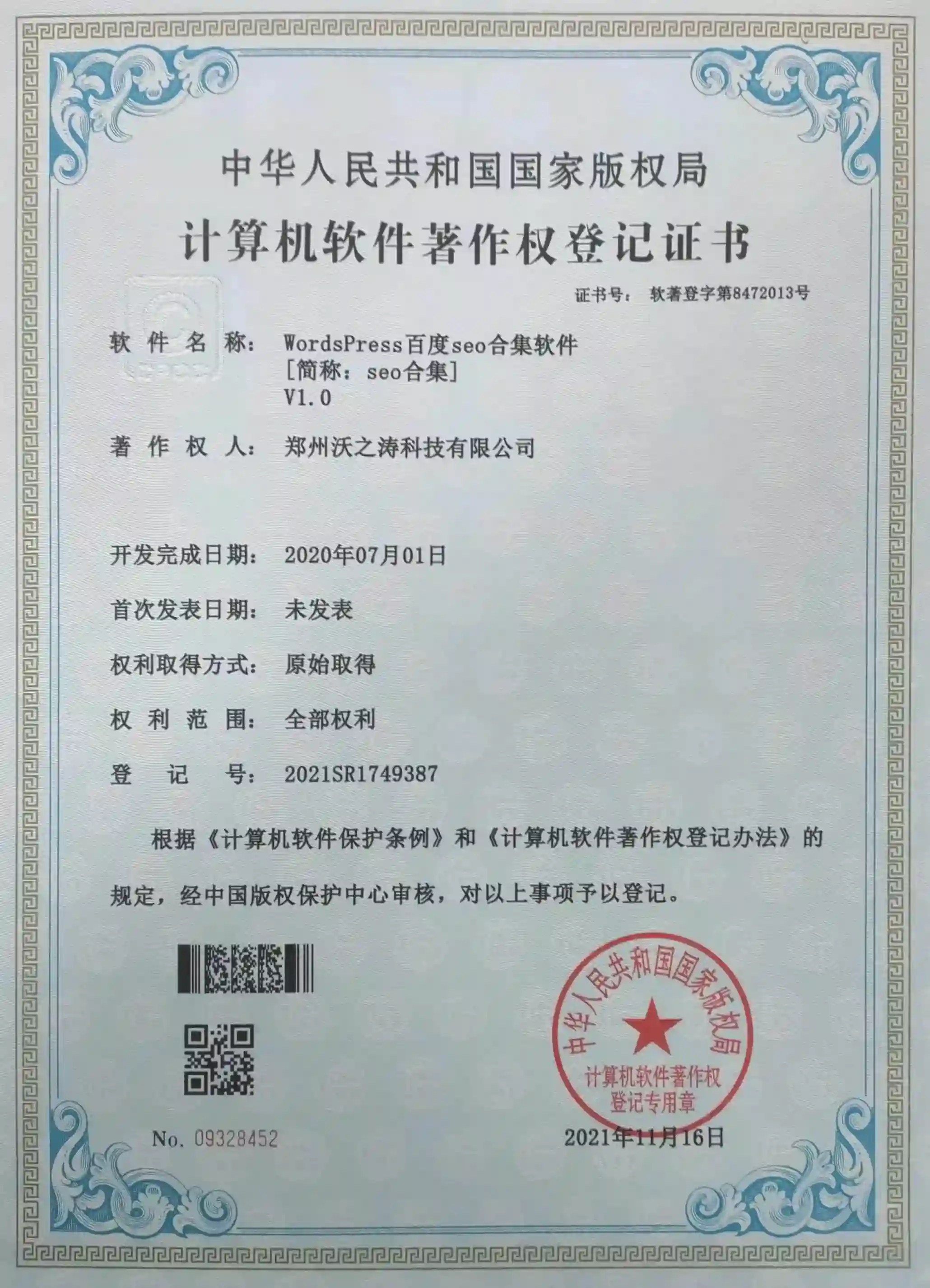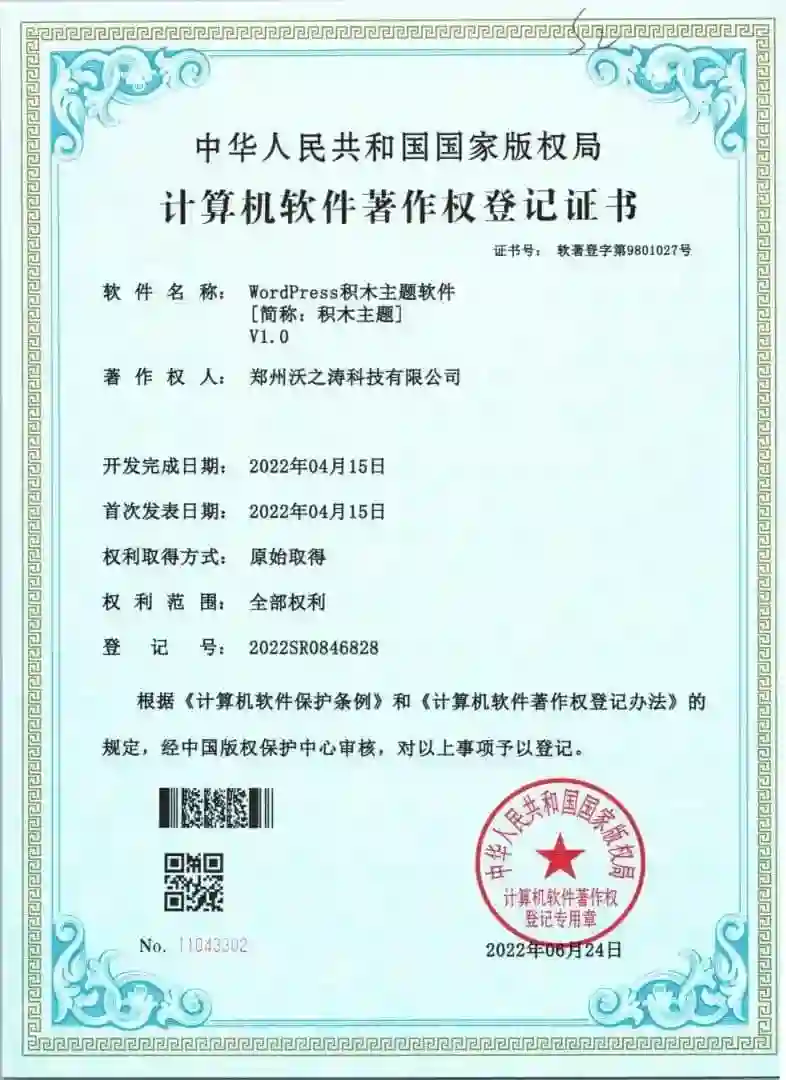用户
ID: 剩余积分:
积分仅限于AI文章写作也可以用于WordPress下的SEO合集插件“智能改写”“词库挖掘”“关键词排名监控”“AI智能DK”功能使用;
充值仅用于消费,不可变更,退款,提现,请慎重选择!
用户邮箱
验证码
暂无数据

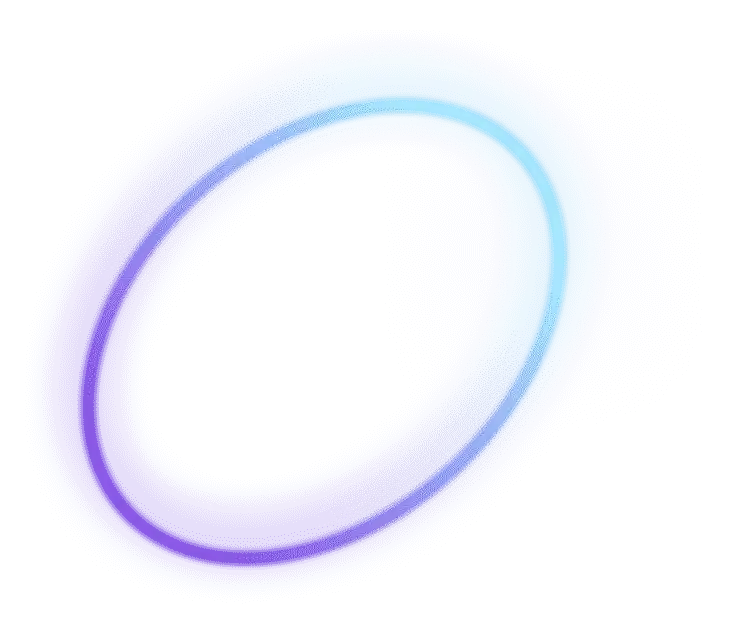
WordPress作为全球最流行的内容管理系统,其灵活性和易用性广受赞誉。然而,随着网站规模扩大、功能增加或流量增长,许多用户会遇到一个令人头疼的错误提示:“Fatal error: Allowed memory size of X bytes exhausted”(致命错误:允许的内存大小 X 字节已用尽)。这不仅影响后台操作,甚至可能导致网站前台崩溃。本文将深入探讨WordPress内存限制问题的根源,并提供一套系统化的解决方案。
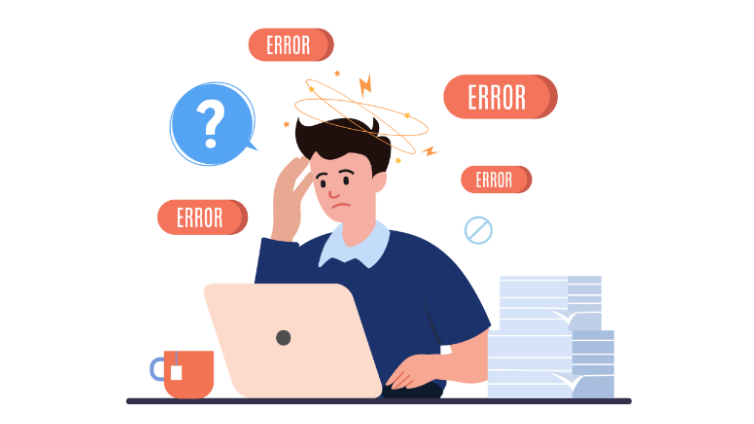
内存是服务器在运行时临时存储数据的关键资源。当WordPress核心、主题、插件或用户请求执行的操作所需内存超过服务器PHP配置设定的上限时,就会触发内存耗尽错误。主要原因包括:
1. 资源密集型插件/主题: 某些插件(尤其是页面构建器、电商插件、安全扫描插件)或复杂主题消耗大量内存。
2. 高流量与并发: 大量用户同时访问,特别是处理动态内容时,服务器负载剧增。
3. 低效代码/查询: 插件或主题中的冗余代码、未优化的数据库查询会显著增加内存占用。
4. PHP配置过低: 服务器默认的PHP内存限制(如128M, 256M)难以满足现代WordPress需求。
5. 媒体处理: 上传、编辑高分辨率图片或视频需要大量临时内存。
6. 后台操作: 执行核心/插件更新、导入导出数据、生成缓存等后台任务消耗巨大。
解决内存问题需要多管齐下,以下方法按推荐顺序排列:
1. 基础方法:修改 `wp-config.php` 文件 (首选)
原理: 直接告诉WordPress提高PHP内存限制。
步骤:
1. 通过FTP/SFTP或主机控制面板的文件管理器,找到WordPress根目录下的 `wp-config.php` 文件。
2. 在编辑前务必备份该文件。
3. 在 ` 4. 添加一行代码:
```php
define('WP_MEMORY_LIMIT', '256M'); // 针对WordPress前台
define('WP_MAX_MEMORY_LIMIT', '512M'); // 针对WordPress后台管理区域
```
5. 保存并上传文件覆盖原文件。
推荐值: `256M` 或 `512M` 是当前较合理的起点。避免设置过高(如超过1G),这可能掩盖潜在的低效问题或超出服务器物理内存限制,导致更严重错误。
2. 服务器级调整:修改 `php.ini` 文件
原理: 全局修改服务器的PHP内存限制,影响该PHP环境下的所有网站。
步骤:
1. 找到服务器上的 `php.ini` 文件(位置因主机商而异,通常在 `/etc/php/版本号/fpm/` 或 `/usr/local/etc/php/版本号/`,或通过主机控制面板查找)。
2. 备份 `php.ini`。
3. 搜索 `memory_limit` 配置项。
4. 将其值修改为所需大小(如 `256M`, `512M`)。
5. 保存文件。
6. 重启Web服务(如Apache/Nginx)和PHP进程管理器(如PHP-FPM) 使更改生效。
注意: 需要服务器管理权限或联系主机商支持进行操作。虚拟主机用户通常可通过控制面板(如cPanel的“PHP版本”或“选择PHP版本”)找到类似选项。
3. 替代方法:修改 `.htaccess` 文件 (Apache服务器)
原理: 针对特定目录(你的WordPress站点)覆盖服务器的PHP设置。
步骤:
1. 找到WordPress根目录下的 `.htaccess` 文件(可能是隐藏文件)。
2. 备份 `.htaccess`。
3. 在文件末尾添加一行:
```
php_value memory_limit 256M
```
4. 保存文件。
注意: 仅适用于使用Apache作为Web服务器的环境。确保服务器配置允许在 `.htaccess` 中覆盖 `php_value` 指令(`AllowOverride Options` 或 `AllowOverride All`)。Nginx服务器不支持此方法。
4. 便捷方法:使用内存管理插件
原理: 通过插件界面轻松修改内存限制,无需手动编辑代码。
推荐插件:
WP Memory Limit Increase: 功能单一,仅用于增加内存限制。
WP Maximum Execution Time Exceeded: 除了内存,还可管理PHP执行时间。
步骤: 在插件库搜索安装 -> 激活 -> 按插件指引设置所需内存值。
优点: 操作简单,适合不熟悉代码的用户。
缺点: 增加一个插件本身也消耗少量资源。核心方法仍是修改 `wp-config.php`。
5. 核心优化:识别并禁用问题插件/主题
原理: 找到导致内存泄漏或过度消耗的罪魁祸首。
步骤:
1. 故障排除模式: (WordPress 5.5+ 推荐) 进入“插件” -> “插件文件编辑器” -> 右上角“故障排除”。启用后,仅管理员看到效果,不影响访客。
2. 逐一禁用: 在故障排除模式或维护模式下,逐一禁用所有插件,观察内存错误是否消失。
3. 切换默认主题: 如果禁用插件无效,将主题临时切换为WordPress默认主题(如Twenty Twenty-Four)。
4. 定位问题: 一旦禁用某插件或切换主题后问题解决,即可锁定目标。
5. 替代方案: 寻找功能类似但更轻量、更新维护更好的插件/主题替代。检查问题插件/主题是否有更新或官方支持论坛寻求解决方案。
6. 性能提升:升级到更高版本的PHP
原理: 新版本PHP(如7.4, 8.0, 8.1, 8.2)执行效率更高、内存管理更优、安全性更强。WordPress官方强烈推荐使用PHP 7.4或更高版本。
步骤:
1. 备份整个网站(文件和数据库)。
2. 通过主机控制面板(如cPanel的“PHP版本”选择器)切换PHP版本。
3. 切换后,彻底测试网站前台、后台所有功能、表单、插件兼容性。
4. 使用“Site Health”工具(工具 -> 站点健康)检查兼容性问题和建议。
效果: 通常能显著降低内存占用并提升网站速度。
7. 终极保障:联系主机提供商升级服务器资源
原理: 如果经过以上优化(尤其是将内存提升至512M或更高)后,在高流量或执行特定任务时仍频繁遇到内存耗尽错误,则表明当前主机套餐(尤其是共享主机或低配VPS)的物理内存或CPU资源已不足以支撑网站需求。
行动:
查看主机套餐的资源规格(内存、CPU)。
联系客服说明问题及已尝试的优化措施。
咨询升级方案(如更高档次的共享主机、云主机/VPS、专用服务器)。
关键指标: 关注物理内存(RAM)大小、CPU核心数与频率、存储类型(SSD优于HDD)。
8. 辅助优化策略:减轻服务器负担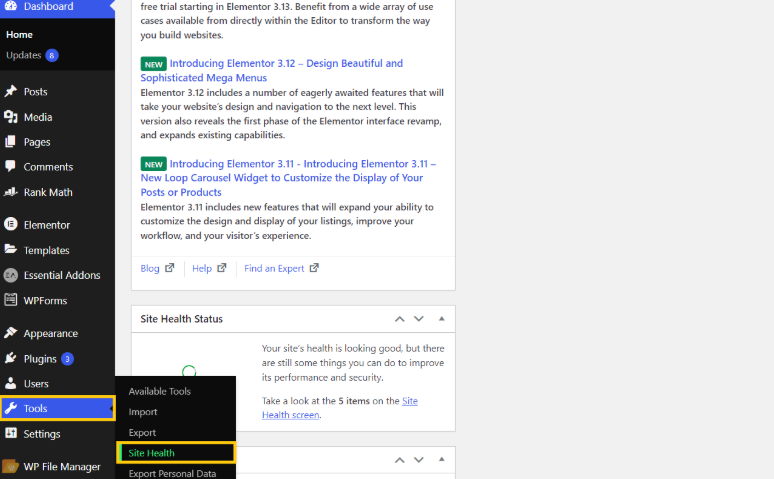
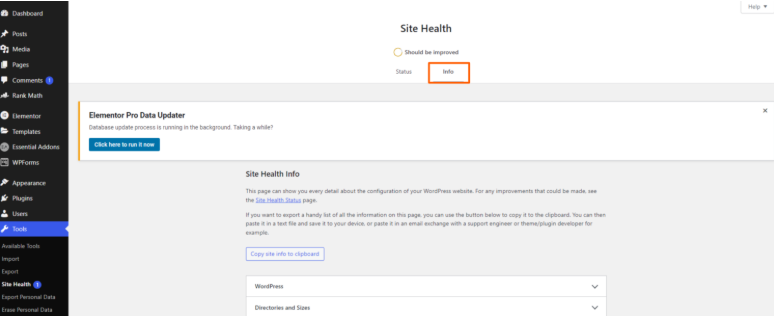
实施高效缓存:
页面缓存: 使用插件(如WP Super Cache, W3 Total Cache, WP Rocket)将动态页面生成静态HTML文件,极大减少PHP处理和数据库查询负担。
对象缓存: 对数据库查询结果进行缓存(如Redis, Memcached),需服务器支持并由插件(如Redis Object Cache)配置。
优化数据库: 定期清理冗余数据(修订版本、垃圾评论、过期瞬态数据)。插件推荐:WP-Optimize。
优化图片: 使用插件(如Imagify, ShortPixel, EWWW Image Optimizer)压缩上传的图片,减少加载时的内存消耗。
限制或卸载不必要插件/功能: 定期审查并停用/删除长期不用的插件。禁用或替代消耗资源的功能(如古腾堡编辑器的复杂区块)。
使用CDN: 将静态资源(图片、CSS, JS)分发到全球边缘节点,减轻源服务器负载。
代码优化: 对于开发者,审查自定义主题/插件代码,避免内存泄漏(如未释放的大数组、循环引用),优化数据库查询(使用索引、避免 `SELECT `)。
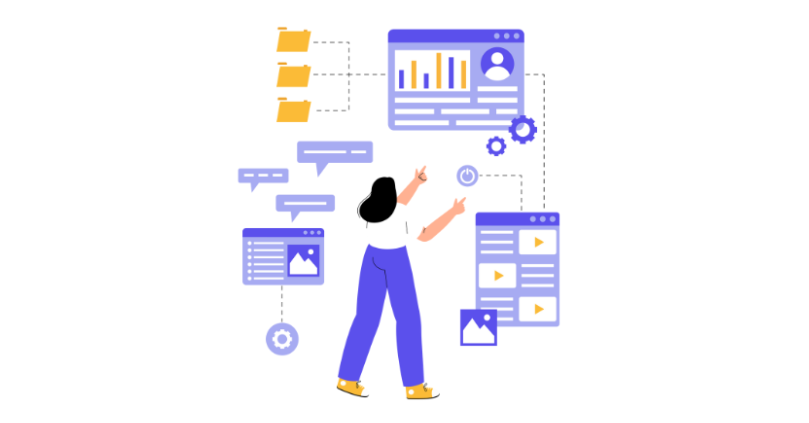
插件: Query Monitor: 开发者神器,详细展示PHP内存使用、数据库查询、钩子等,是诊断性能瓶颈的绝佳工具。
WP-Debugging: 结合WP_DEBUG,帮助捕捉错误和警告。
WordPress站点健康工具: (工具 -> 站点健康 -> 信息 -> WordPress)会显示当前PHP内存限制和WordPress建议值。
主机控制面板: 许多主机提供资源使用统计(如cPanel的“资源使用”或“CPU和并发连接统计”)。
服务器命令行: 使用 `top`, `htop`, `free -m` 等命令实时监控服务器内存使用(需SSH权限)。
解决WordPress内存限制问题是一个系统工程,从最直接的配置调整(`wp-config.php` / `php.ini`)到核心的资源消耗优化(插件/主题管理),再到提升底层效率(升级PHP版本),最后到保障充足资源(升级主机方案),每一环都至关重要。记住,盲目增加内存限制只是权宜之计,识别并根除高消耗源、优化代码和数据库、利用缓存机制,才是实现网站长期高效稳定运行的根本之道。
如果您在尝试了以上优化方案后,依然受困于内存限制或服务器性能瓶颈,强烈建议考虑升级您的主机环境。沃之涛科技(www.wotzotech.com)提供高性能、高稳定性的WordPress托管解决方案:
专属资源保障: 云服务器/VPS提供充足的CPU、内存(最高可选数十GB)和高速SSD存储,彻底告别共享主机资源争抢。
最新软件栈: 默认支持最新稳定版PHP(如PHP 8.2)、MySQL/MariaDB及优化过的Web服务器(Nginx/LiteSpeed)。
深度性能优化: 内置高级缓存(OPcache, Redis/Memcached)、免费CDN集成、服务器级安全防护。
专业技术支持: 团队精通WordPress架构与优化,能快速协助诊断并解决内存耗尽等复杂性能问题。
灵活扩展: 资源按需扩展,轻松应对流量高峰与业务增长。
选择沃之涛科技,让您专注于网站内容与业务发展,将服务器性能与稳定性交给我们!